高手教您win10如何建局域网
时间:2018-05-04 来源:www.xiazaima.com 作者:下载妈
有不少的朋友表示想熟悉windows10如何建局域网的办法,这样不管在不在公司或者家里都可以轻松的实现应用软件共享、文件管理和传真通信服务等等,那应该如何做?其实关于windows10如何建局域网的办法是非常简单的,但是windows10如何建局域网?下面就让小编给我们讲解一下关于windows10建局域网的处理办法吧。
1、按住windows+X,打开命令提示符(管理员);
2、然后电脑会进入一个黑黑的界面,不要怕。继续写入netsh wlan set hostednetwork mode=allow ssid=(这里写入你想给你局域网起的名字) key=(这里写入自己设定的密码),然后回车;
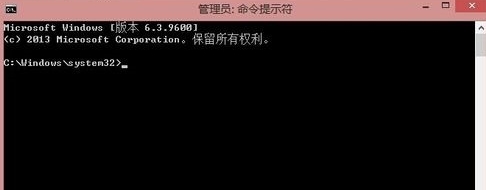
windows10如何建局域网教程图1
3、然后会出现这样的界面,你已经成功一半了。继续写入netsh wlan start hostednetwork,然后回车;
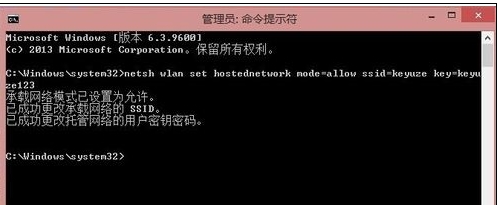
windows10如何建局域网教程图2
4、这下你就成功建立局域网了;
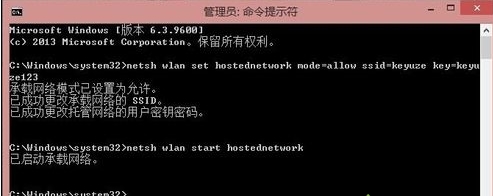
windows10如何建局域网教程图3
5、然后你可以关闭这个黑黑的界面。然后叫你的好友打开电脑右下角的网络;
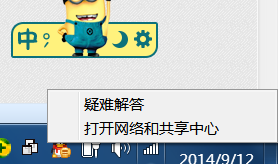
windows10如何建局域网教程图4
6、找到你所建立的局域网名称,写入密码,就可以了。
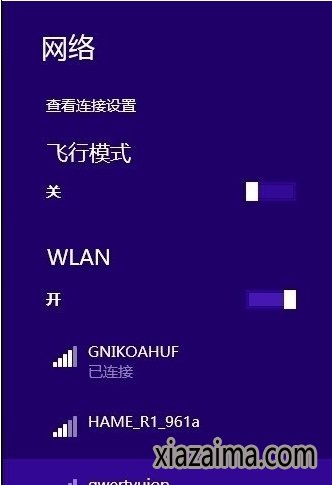
windows10如何建局域网教程图5
好了,关于以上就是windows10如何建局域网的处理办法就详解到这里就结束了,当你想了解关于windows10如何建局域网是怎么操作的时候就可以依据上面的描述来进行了解了,其实关于windows10如何建局域网的处理办法是非常简单的,相信我们同过上面的描述都有了了解吧。
相关推荐:
windows7局域网文件传输教程
windows10笔记本怎么建立局域网?
局域网内IP冲突如何办?(windows7系统)
 雨林木风 GHOST WIN10 X64 装机版 V2015.01
雨林木风 GHOST WIN10 X64 装机版 V2015.01雨林木风 GHOST WIN10 X64 装机版 V2015.01 硬盘安装: 推荐 将ISO文件内的(安装系统.EXE 与 WIN10.GHO)文件,复制到硬盘 D:\ 运行 D:\安装系统.EXE Y确定 系统自动重启安装 ☆ .....
2015-01-03 雨林木风Ghost Win10 (X64) 快速专业版 v202105(完美激活)
雨林木风Ghost Win10 (X64) 快速专业版 v202105(完美激活)雨林木风Ghost Win10x64位专业版v202105版本系统加快了开关机机速度,自动关闭停止响应。加快菜单显示速度;启用DMA传输模式。使用打印机,关闭后台打印服务可有效节省内存占用。雨.....
2021-04-14
电脑系统栏目
win10系统下载排行
更多+- 1系统之家Ghost Win10x86 快速专业版 V2019.12月(激活版)
- 2电脑公司Ghost Win10x86 好用专业版 2020年09月(完美激活)
- 3电脑公司Ghost Win10 (64位) 精选专业版 2021.06(完美激活)
- 4深度技术Ghost Win10 x64位 可靠装机版2017V07(绝对激活)
- 5新萝卜家园Ghost Win10 X32 专业版 v2016.12(无需激活)
- 6大地系统 GHOST WIN10 X64 旗舰增强版 V2015.02
- 7番茄花园Ghost Win10x86 免激活 专业版 v2018.11
- 8新萝卜家园 Ghost Win10 x64 旗舰官方版 V2015.05
- 9番茄花园 Ghost Win10 32位 装机版 V2016.09(无需激活)
- 10深度技术Ghost Win10 32位 新机装机版2017.07(无需激活)
win7系统下载推荐
更多+- 1深度技术GHOST WIN7 X64位官方安全版V2017.03月(绝对激活)
- 2系统之家Ghost_Win7_32位_大神装机版_2016.07
- 3老毛桃 GHOST WIN7 32位 装机正式版 2016.06
- 4雨林木风 GHOST WIN7 32位 装机版 V2016.09(免激活)
- 5深度技术 Ghost win7 32位 装机版 2016.06
- 6深度技术GHOST WIN7 X64位经典极速版2017年02月(完美激活)
- 7系统之家 GHOST WIN7 SP1 64位 免激活装机版 2016.05
- 8雨林木风GHOST WIN7 X64 安全旗舰版 v2019.02(免激活)
- 9雨林木风GHOST WIN7 x64位 通用旗舰版 V2019年04月(自动激活)
- 10系统之家GHOST Win7x86 精选旗舰版 2021.07月(自动激活)
